Amazon Fireタブレットでフラッシュドライブを使用できますか?
知っておくべきこと
- タブレットと互換性のあるUSBOTGケーブルを見つけます。 モデルを見つけるには、 設定 > デバイスオプション 下を見てください Fireタブレットについて.
- USBOTGアダプターをFireタブレットに接続します。 USBドライブをポートに挿入します。 ドライブにアクセスするには、ESファイルエクスプローラーなどのファイルマネージャーアプリを使用します。
- または、両方のデバイスをPCに接続してから、転送するファイルをフラッシュドライブからFireの適切なフォルダーにドラッグします。
権利があれば、AmazonFireタブレットでフラッシュドライブを使用できます USB OTG アダプタ。 それ以外の場合は、PCを使用してフラッシュドライブからFireタブレットにファイルを転送できます。
USBドライブをAmazonFireタブレットに接続できますか?
USBフラッシュドライブをFireタブレットに直接接続するには、互換性のあるUSBOTGケーブルを使用する必要があります。 すべてのFireタブレットはUSBOTGをサポートしていますが、すべてのUSBOTGケーブルがすべてのFireデバイスで機能するわけではありません。 必要なアダプターの種類は、Fireタブレットに USB-CまたはマイクロUSB 港。
USB OTGケーブルを購入するときは、特定のモデルと互換性があることを確認してください。 Fireタブレットのモデルを見つけるには、次のURLにアクセスしてください。 設定 > デバイスオプション 下を見てください Fireタブレットについて.
USB OTGケーブルを使用して、互換性のあるキーボードまたはマウスをFireタブレットに接続することもできます。

アマゾン
Fireタブレットでフラッシュドライブを使用するにはどうすればよいですか?
フラッシュドライブ上のファイルにアクセスするには、Amazonアプリストアから無料のファイルマネージャーアプリをダウンロードする必要があります。 ESファイルエクスプローラー.
USB OTGアダプターをFireタブレットに接続し、USBドライブをポートに挿入します。 次に、ファイルマネージャーアプリを開きます。 USBドライブが表示されない場合は、「 ローカル またはUSBOTG。

Fireタブレットは、写真、ビデオ、オーディオ、およびその他のメディアのすべてのファイル形式をサポートしているわけではありません。 AmazonFireデバイスでサポートされているファイルタイプのリストは次のとおりです。
- 書籍:AZW(.azw3)、MOBI(非DRM)、KF8
- 音楽:MP3、AAC(.m4a)、MIDI、PCM / WAVE、OGG、WAV
- 写真:JPEG、GIF、PNG、BMP
- 映画:MP4、3GP、VP8(.webm)
- ドキュメント:TXT、PDF、PRC、DOC、DOCX
- 可聴:AA、AAX
PC経由でフラッシュドライブからFireタブレットにファイルを転送する方法
USB OTGケーブルがない場合は、PCを介してフラッシュドライブからFireタブレットにファイルを転送できます。
USBフラッシュドライブをコンピュータのUSBポートの1つに接続します。
-
Fireタブレットをコンピューター上の他のUSBポートの1つに接続すると、次の通知が表示される場合があります。 USBオプション. それをタップして選択します ファイル転送 デバイスへのアクセスを許可します。
PCがFireタブレットを自動的に検出しない場合は、 USBドライバとADBを手動でインストールします Amazon開発者向けドキュメントで詳しく説明されています。

-
コンピューターで、ファイルエクスプローラーを開き、Fireタブレットを下に配置します。 このPC また 私のコンピューター. 他のドライブ(USBフラッシュドライブを含む)と一緒に表示されます。 右クリック 火 選択します 新しいウィンドウで開く.
Macユーザーは Androidファイル転送ツールをダウンロードする USB経由でFireタブレットにアクセスします。 Fireタブレットがデスクトップに表示されます。

-
元のウィンドウで、 USBドライブ それを開きます。
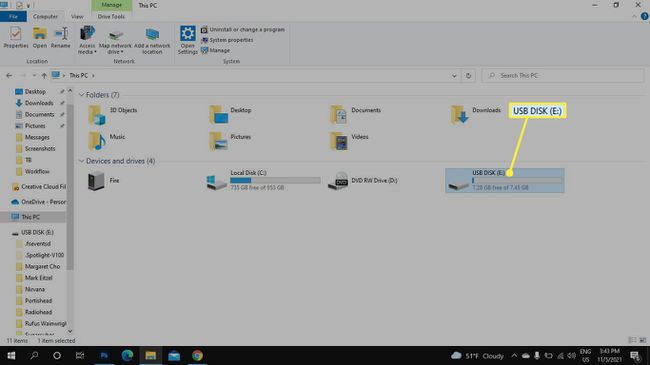
-
フラッシュドライブから転送するファイルをFireタブレットの適切なフォルダー(ドキュメント、音楽、写真)にドラッグします。
同様に、FireからUSBドライブにファイルを移動できます。 Amazon Appstoreのアプリ、Prime Videoのコンテンツ、その他のDRMで保護されたファイルは移動できません。

完了したら、Fireタブレットのプラグを抜き、コンピューターからフラッシュドライブを取り外します。 転送したファイルが適切なアプリに表示されます。 Fireに転送したビデオはすべて、フォトライブラリとパーソナルビデオアプリに表示されます。
よくある質問
-
Fireタブレットのフラッシュドライブにファイルを保存するにはどうすればよいですか?
USBオプションでファイル転送を有効にしたら、ESファイルエクスプローラーを使用して、タブレットからフラッシュドライブに(またはその逆に)ファイルをコピーして貼り付けます。 特定のアプリ(Microsoft Wordなど)内からUSBドライブにファイルを直接保存することもできます。
-
FireタブレットのフラッシュドライブからISOを再生するにはどうすればよいですか?
あなたが持っている場合 ISOファイル、あなたはそれをのように実行できるアプリが必要です ビデオゲームエミュレータ. ISOファイルをタブレットに移動し、プログラムを起動してISOファイルを開きます。
